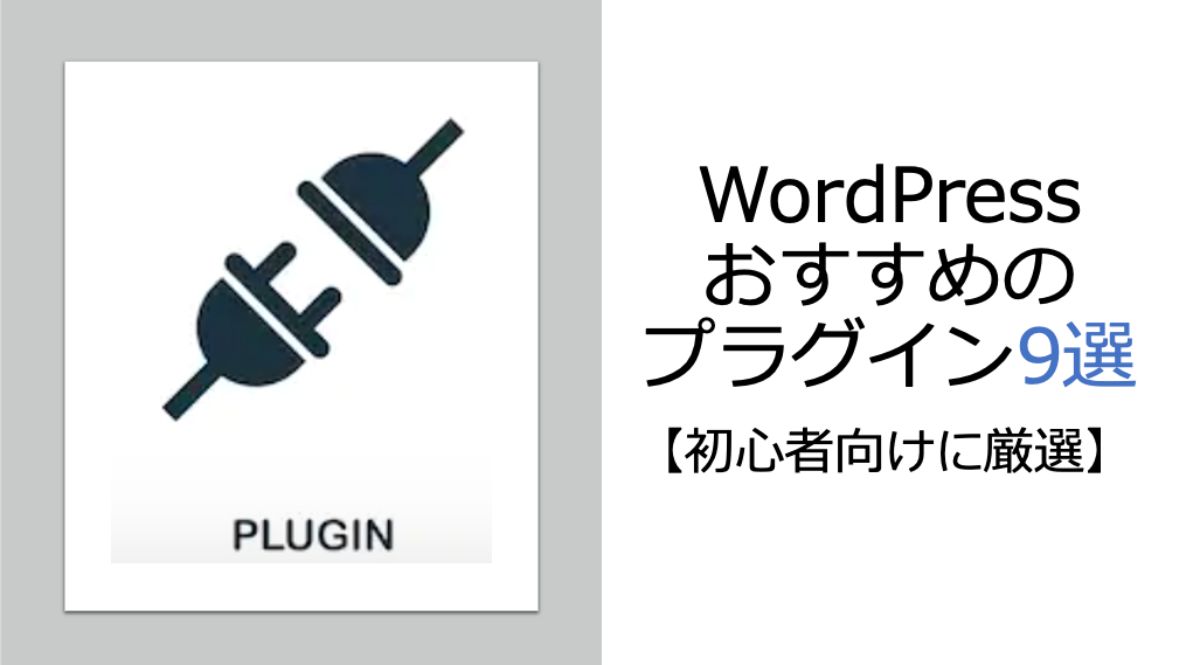
ブログ始めたんだけど、WordPressのおすすめプラグイン教えて! 色々種類がありすぎて、どれを入れたらいいか初心者向けに厳選してほしい
又兵衛よ、プラグインは無数にあるからのう
入れすぎたり不要なものを入れると、サイトが重くなってしまうでござる

こたびは、かような問いにお答えし申す!
本記事の内容
- WordPressにおすすめのプラグイン9選
- 入れすぎると重くなってしまうので、初心者向けに厳選
- 具体的なインストール方法
✔ 本記事の信頼性

今回はWordPressにおすすめのプラグイン9選をご紹介します。
プラグインとは、WordPressで作ったブログの機能を拡張するツールです。
プラグインをインストールするだけで、
- スパムのブロック
- お問い合わせフォーム追加
- 目次の自動追加
- 自動でバックアップ
- 自動でサイトマップ作成
というようなことが一瞬でできます。
そんな便利なプラグインですが、
- サイトの表示速度が重くなる=SEO不利
- メンテナンスが初心者には難しい
- セキュリティが弱くなって、ハッキングされるリスク
- テーマによっては相性が悪く、エラーを引き起こす
- トラブル時のサポートがない(自力で解決必要)
といったデメリット(弱点)があります。
したがって初心者の方は、必要なものだけを厳選して導入しましょう。
そこで、すべて実証済のおすすめプラグイン9選をご案内。
初心者の方はまずはこれだけ入れてもらえれば大丈夫です。

前置きが長くなり申した。
それでは具体的に紹介いたそう。
まだブログを立ち上げてない方は、こちらの記事を参考にしてくださいね。
-

-
【初心者】10分でできるWordPressの始め方【簡単】
続きを見る
目次
- 1 初心者向けに厳選!WordPressおすすめのプラグイン9選
- 2 WordPressプラグインのインストール手順
- 3 まとめ:WordPressブログに必須のプラグイン
初心者向けに厳選!WordPressおすすめのプラグイン9選
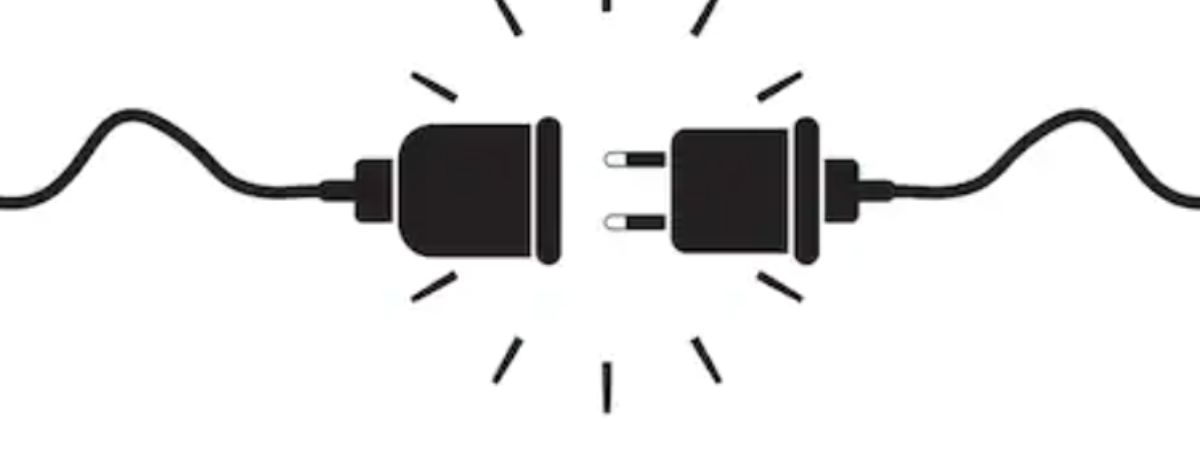
それでは、WordPressブログに必須のおすすめプラグイン9選を解説していきます。
初心者の方は、まずは必須の9個だけでも入れてみてくださいね。
① All in One SEO Pack:SEO対策
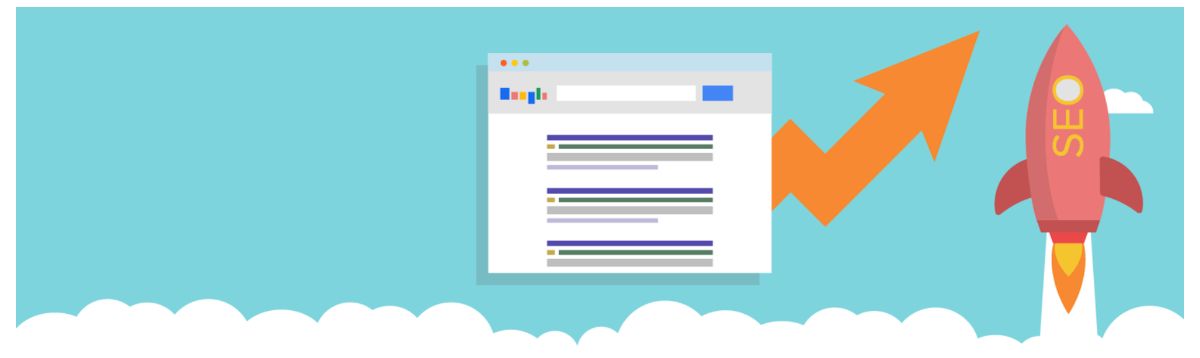
All in One SEO Packは、SEO最適化に効果的なプラグインです。
- GoogleやBingにサイトマップを送信、SEOを改善
- 検索エンジンにサイトの変更を自動通知
- GoogleAnalyticsのサポート
- メタタグを自動生成
- 多くのプラグインとの互換性
という機能があります。
ただし、AFFINGER5やJINなどの有料テーマを購入した場合は、テーマに標準装備されているので、このプラグインは不要になります。
-

-
初心者が実践!AFFINGER5(アフィンガー5)のレビュー
続きを見る
ご自身のテーマを確認して、必要がある場合は必ず導入しましょう。
② Google XML Sitemaps:サイトマップ作成・通知

サイトマップ(サイトの設計図)を自動で作成するプラグインです。
サイトマップを作成し、Google Search Console(サチコン)に登録することで、クローラーが認識し、検索エンジン(Google、Bing)にインデックス(登録)されます。
③ Akismet Anti Spam:コメントスパム防止
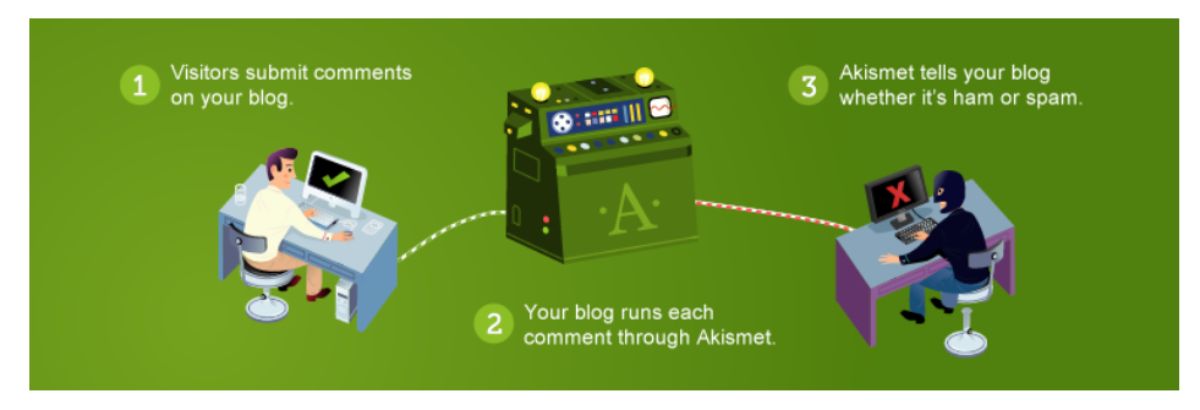
Akismet Anti Spamはスパムを防いでくれるプラグインで、コメントのスパムを自動で除外してくれます。
コメント欄を設置していない場合は不要。
④Broken Link Checker:リンク切れチェック
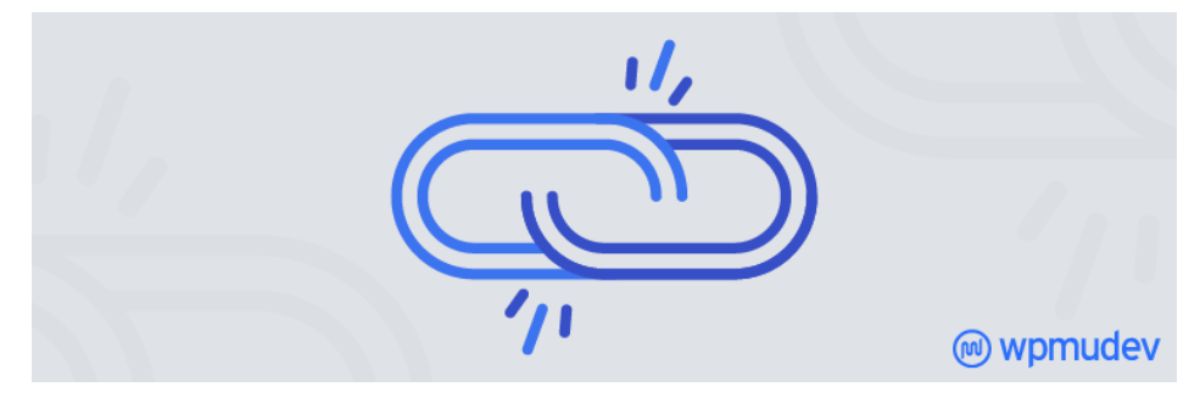
リンク切れチェックを自動でチェックしてくれるプラグイン。
ブログ上のすべての内部リンクと外部リンクを監視し、リンク切れがあった場合にメールで通知してくれます。
リンク切れがあるとSEOに不利になるし、読者に与えるマイナスイメージが大きいので、必ず入れましょう。
⑤Contact Form7:お問い合わせフォーム
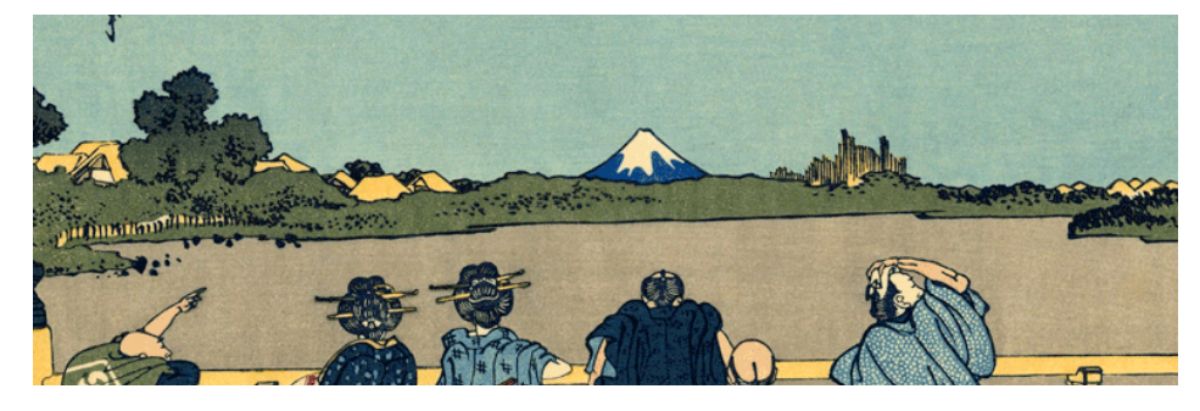
カンタンに、読者からのお問い合わせフォームが作れます。
WordPressにはデフォルトで問い合わせ機能がないので、こちらも導入必須。
⑥Table of Contents Plus:目次作成
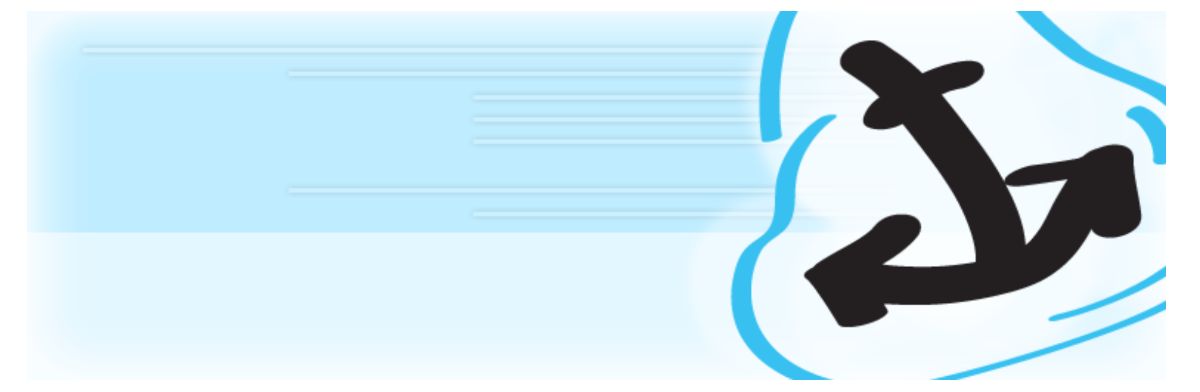
目次を作成してくれるプラグイン。
目次の挿入場所を指定するだけで、自動で目次が作成でき、目次をクリックすると、その章までスクロールします。
当hikablogでも作成しています。
⑦TinyMCE Advanced:文字装飾エディタ
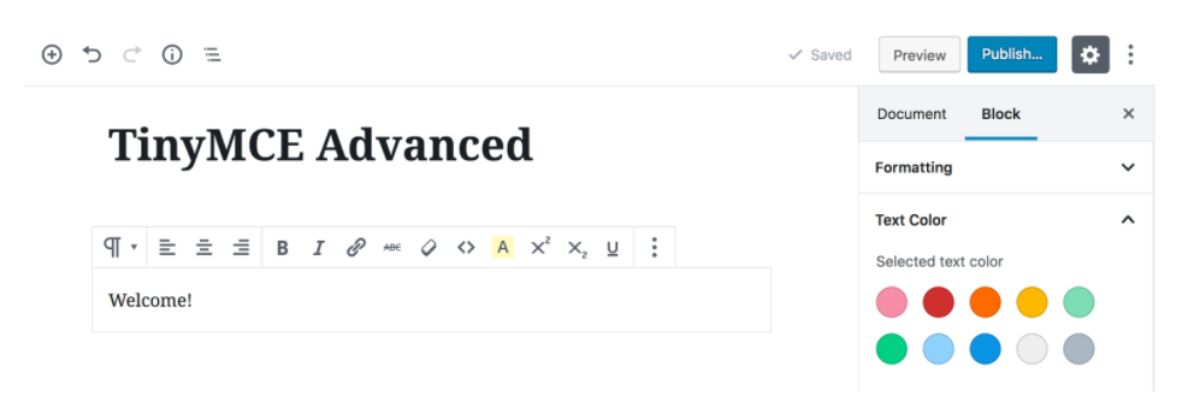
TinyMCE Advancedは、表の挿入やYouTube動画リンクなどをカンタンに設定できるプラグイン。
文字装飾やリスト、表などをクリックひとつで配置が可能です。
通常はHTMLのタグ打ちしないといけないので、初心者の方には大変便利なプラグインですね。
⑧EWWW Image Optimizer:画像圧縮
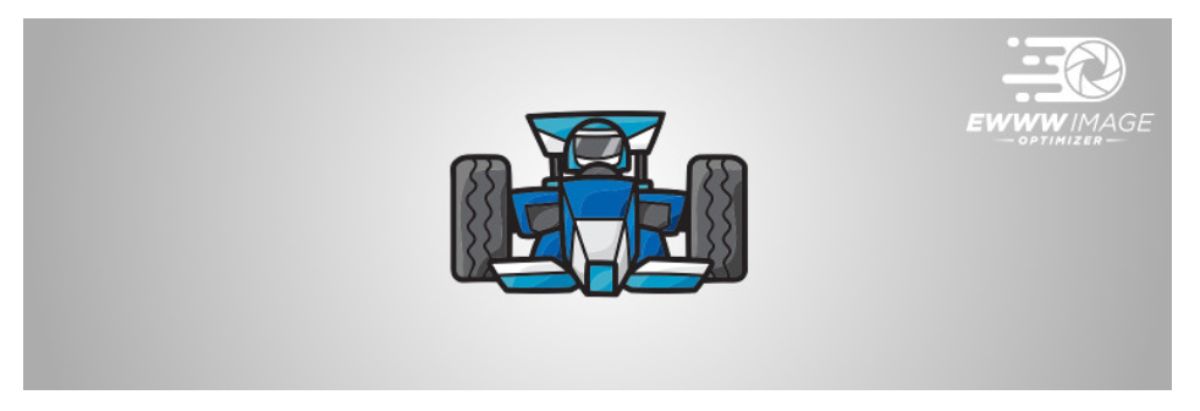
自動で画像を圧縮してくれるツールです。
通常は画像のアップロードの際に、自分で圧縮ツールを使って画像ごとに圧縮する必要があります。
しかしこのプラグインを入れておくと、自動で画像ファイルを圧縮してくれます。
⑨BackWPup:自動バックアップ
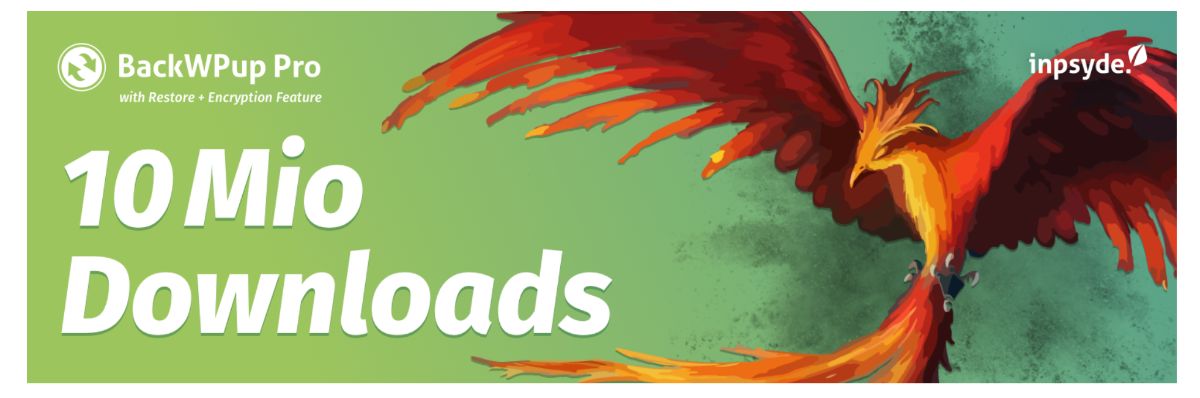
自動でバックアップを取ることができます。
レンタルサーバー側でバックアップ機能が付いていることが多いですが、念には念を、もしもの対策は二重にとっておいた方が安心です。
WordPressプラグインのインストール手順
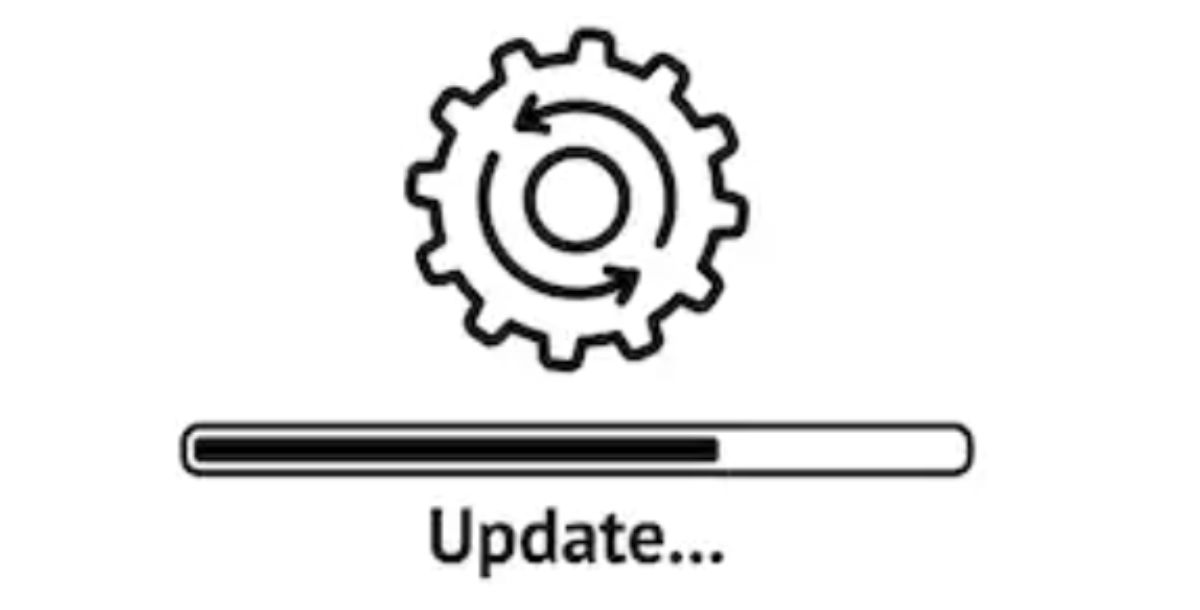
さて、これまで紹介してきたプラグインですが、インストールしただけでは有効になりません。
以下の手順で実際に反映(有効化)する必要があります。
step
1インストール
step
2有効化
step
3更新
それでは順番にみていきます。
①インストール

WordPressの管理画面から、プラグイン>新規追加と進みます。
右上の検索窓に導入したいプラグイン名を入力して、実行。
該当のプラグインが表示されます。
似たような名前のプラグインが多数でてきますので、間違えないようにインストールしてください。
新しいプラグインの導入を検討する際は、星印の評価数や有効インストール数、最終更新も参考にしてください。
あまり更新されていない(更新日時が古い)ものは要注意です。
「今すぐインストール」をクリックすると、インストールされます。
②有効化
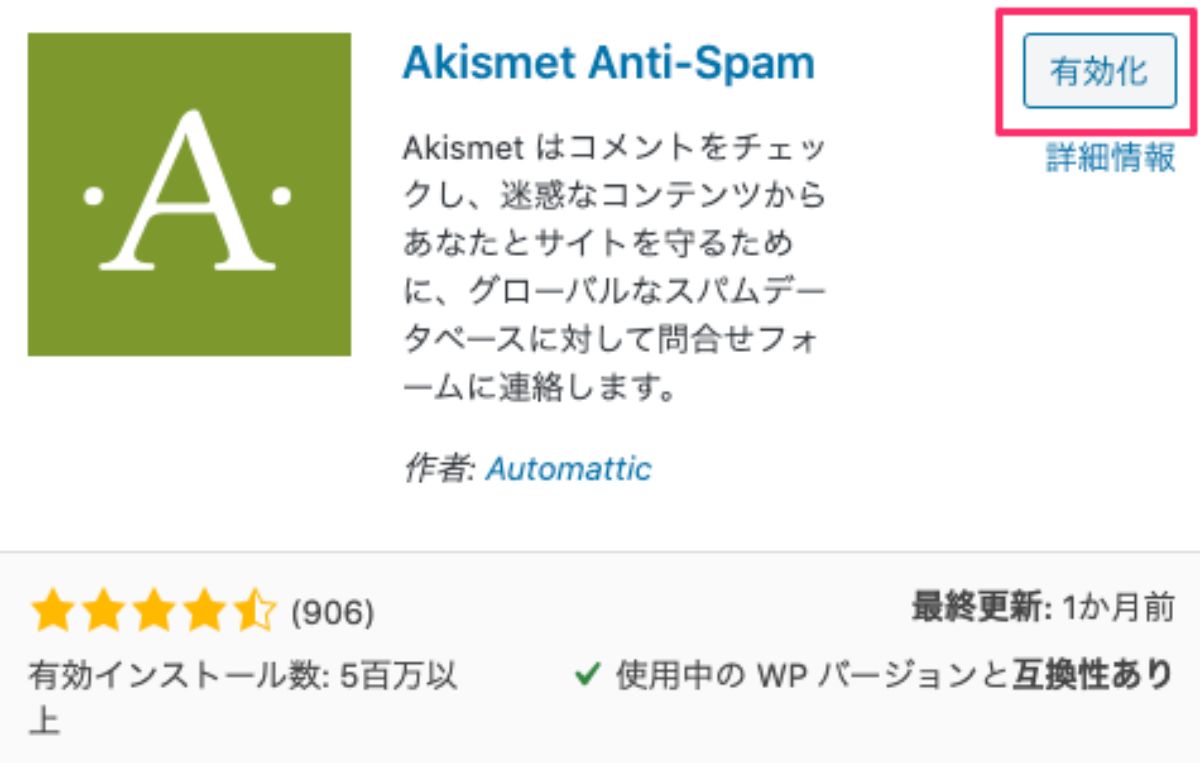
次にインストールできたプラグインを「有効化」します。
有効化をクリックすると、完了です。
③更新

インストール→有効化で導入は完了ですが、定期的にプラグインがアップデート(改善・修正)されることがあります。
より使いやすく、機能改善がされます。
アップデートがあった場合は、管理画面のメニュー「プラグイン」に数字が表示されますので、インストール済一覧に進んで、アップデート(更新)してください。
まとめ:WordPressブログに必須のプラグイン
それでは、本記事で紹介したWordPressブログに必須のプラグインを振り返りましょう。
- All in One SEO Pack:SEO対策
- Google XML Sitemaps:サイトマップ作成・通知
- Akismet Anti Spam:コメントスパム防止
- Broken Link Checker:リンク切れチェック
- Contact Form7:お問い合わせフォーム
- Table of Contents Plus:目次作成
- TinyMCE Advanced:文字装飾エディタ
- EWWW Image Optimizer:画像圧縮
- BackWPup:自動バックアップ
まずはご紹介した必須のプラグインを、導入してみてください。
その他は、随時ご自身のテーマに合うと思われるプラグインを取捨選択しましょう。
導入しても、停止・削除はボタンを押すだけでカンタンなので、色々試してみるのも手です。
ですが、入れすぎるとサイトが重くなってしまうので気をつけてくださいね。


